Win7關機后自動重啟怎么辦?Win7關機后自動重啟的解決方法
隨著使用時間越來越長,Windows7系統用戶也發現了更多在操作過程中存在的問題,有小伙伴就碰到電腦關機后自動重啟的情況,碰到這種問題應該怎么結解決呢?下面就和小編一起來看看有什么方法吧。
Win7關機后自動重啟的解決方法
方法一
首先,打開注冊表;
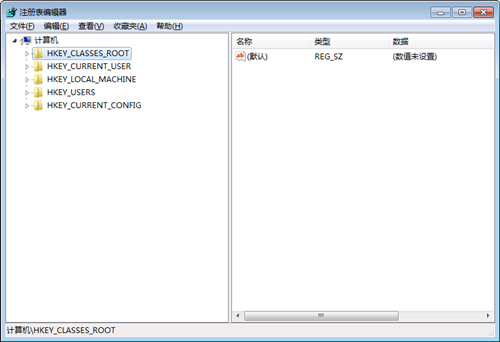
然后,依次點擊HKEY_LOCAL_MACHINESOFTWAREMicrosoftWindows NTCurrentVersionWinlogons;
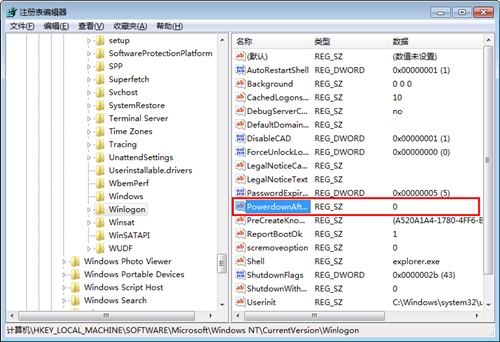
最后,只需要右擊PowerdownAfterShutdown,修改其數值數據為1,再按下“確定”鍵就可以了。
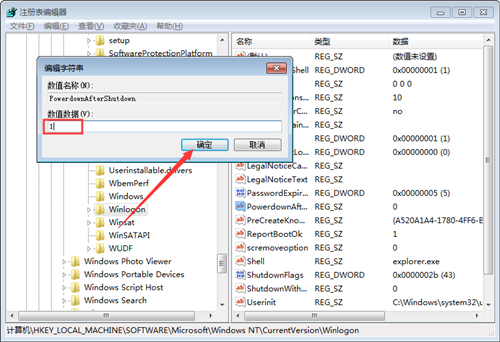
方法二
1、啟動注冊表編輯器;
2、定位到HKEY_LOCAL_MACHINESystemCurrentControlSetServicesMsahci;
3、在右窗格中,右鍵單擊“名稱”列中的“Start”,選擇修改,將“3”改為“0”,確定,后重啟;
4、在重啟時,記得把硬盤模式改回SATA(ACHI)模式;
5、重啟進入桌面后會提示發現新硬件,系統會自動安裝驅動,完成后,會再次提示重啟,重啟就是了。
方法三
1、首先點擊桌面左下角的“開始菜單”按鈕,才彈出菜單之后點擊控制面板,將控制面板的查看方式修改為大圖標,點擊打開“打開網絡和共享中心”選項,如下圖所示。
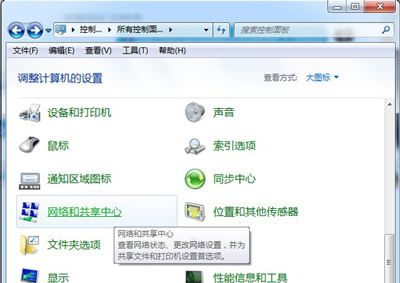
2、在彈出來的網絡和共享中心的窗口中,我們點擊“本地連接”。如下圖所示:
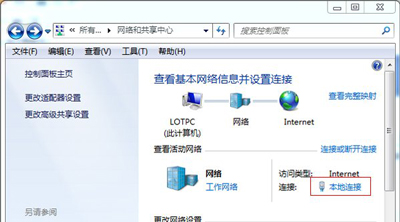
3、這時來到本地連接屬性窗口中,接著單擊“配置”按鈕。如下圖所示:
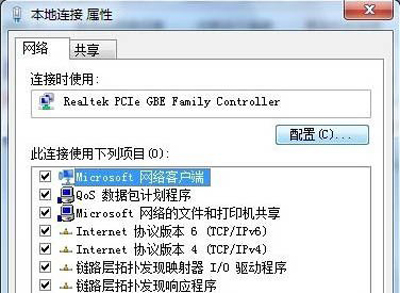
4、然后切換至“高級”選項卡中,再屬性中選擇“喚醒模式匹配”,在值處勾選“已禁用”。
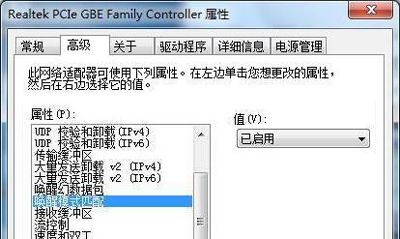
相關文章:

 網公網安備
網公網安備